¶ 宏说明
目前最新版VIA-C为0.3.0,正式版的版本号将从1.0起,正式版操作将完全不同,所以该教程具有时效性
【2022-04-06更新操作说明-延时】
- 宏,将一串动作组合到一起,并在需要的时候执行,实现如:按键连点器,一键密码等功能
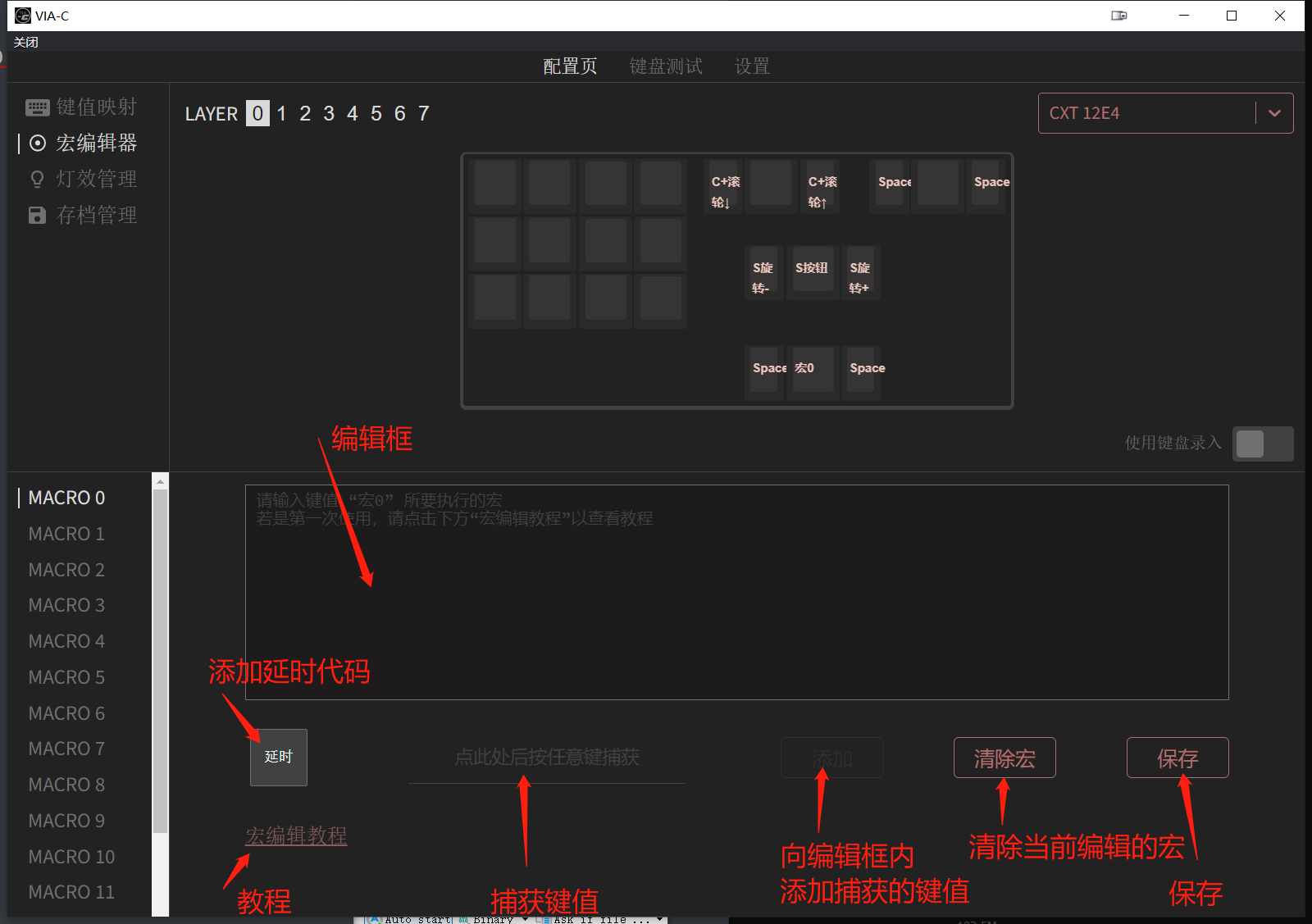
¶ 宏动作
保留字符:“{“、”}“、”回车”为保留字符,这些字符将被识别为特定意义,不会作为常规字符输出
- 字符
- 在编辑框内输入非保留字符外的字符,将会作为键值输出,如:123ab 保存并执行后,会依次触发按键123ab,可用此功能实现一键密码等。此外,空格也会被记录并输出
- 延时
- 两个键值中停留指定时间,以毫秒ms为单位。不能出现在{}内
- 键盘键值
- 常规键盘键值,键值包含在{}内,并且以KC_开头,当在{}内输入中文或者键值时,会匹配包含的键值并以列表展示,也可以用鼠标点击捕获键值后按下键盘上的按键,然后向编辑框内添加
- 键盘键值组合键
- 在{}内的键值会一起触发,键值间用逗号隔开,比如{KC_LCTL,KC_A},表示同时按下Ctrl和A
- 鼠标键
- 鼠标键,在{}内输入鼠标,即可出现相关键值
¶ 宏动作示例
- 1.直接输出字符,比如: A B CD
- 保存后可以依次输出A空格B空格CD
- 编辑框会记录空格并输出,所以不要输入无关的空格。
- 播放宏的时候会按照编辑时的大小写输出,所以需要注意大小写。由于该功能会自动配合Shift实现,有时候仅想输出指定键值,就需要下面的方法。
- 2.输出指定键值,比如退格键
- 输出键码需要将键码写在{}中,比如退格键
- 将光标插入{}中后输入“退格”,可以自动匹配到对应键值,所以不用刻意去记键值,字符也是一样,{}内以英文状态输入A就能匹配到A的键值KC_A,若是一次无法匹配到,如K,就连续输入两次KK即可匹配到。
- 鼠标键对应MS或者鼠标,在花括号内输入中文“鼠标”,或者英文的"MS",都可以匹配到鼠标键值
- 若是不知道键值代码,一时也想不到键值名称,可以使用任意键捕获功能
- 点击下方的“点此处后按任意键捕获”,然后按下键盘上你想被记录的那个键,会被捕获到,此时添加按钮亮起,鼠标点击编辑框,选择想添加的位置,点击添加,即可加入。
- 3.同时输出多个键值
- 不同于上述两个功能,有时候需要输出组合键,就需要同时输出多个按键,如:Ctrl+C
- {}内输入两个键值,用英文的逗号区分开即可,如:
- 最后一个键值后面不需要加逗号。写在同一个{}内的所有键值,都会被同时输出,相当于Ctrl和V同时按下,因为该特性,所以不支持延时。
- 4.延时
- 有时输出键值时想要有时间间隔,防止操作过快,所以需要用到延时
- 点击界面上的延时按钮,会在编辑框内添加延时代码,“DELAY(100)”。括号内的(100)是100毫秒,可以手动更改为所需的数值,如“DELAY(1000)”1秒,或者“DELAY(60)”60毫秒。
- 延迟的阈值是1-30000毫秒,【正常打字时按键间隔一般是50-80之间】
¶ 脚本示例
由于回车不会被记录,所以我用回车分段,比较清晰些。
C{DELAY(1000)}
X{DELAY(1000)}
T{DELAY(1000)}
上面这段代码将会输出大写的C,延时1秒后输出大写的X,再延时一秒后输出大写的T
{KC_C}{DELAY(1000)}
{KC_X}{DELAY(1000)}
{KC_T}{DELAY(1000)}
这段代码将会输出C键,延时一秒输出X键,延时一秒,输出T键。此时并不会自动加上Shift,只是纯粹的按下键值
help.cxt-studio.com
{DELAY(100)}
{KC_ENT}
这段代码将会先输出小写的 help.cxt-studio.com,延时100毫秒之后输入回车
{KC_LCTL,DELAY(1000),KC_A}
上面这段代码,将会先按下Ctrl,延时1秒(1000毫秒)后,再按下A